プロジェクターで投影する方法:ネット上で話題の分析と操作ガイド
最近、プロジェクターはテクノロジー愛好家や家庭ユーザーの間で話題になっています。ホームシアター、オフィスプレゼンテーション、アウトドアキャンプなど、プロジェクターの使用シナリオはますます広がっています。この記事では、過去 10 日間にインターネット上で人気のあったディスカッションを組み合わせて、プロジェクターの動作原理、操作手順、購入に関する提案を詳細に分析します。
1. インターネット上で人気のプロジェクター トピック トップ 5 (過去 10 日間)
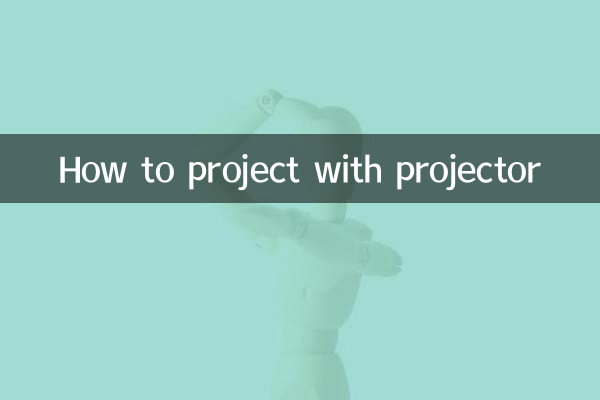
| ランキング | トピック | 暑さ指数 | 主要なディスカッションプラットフォーム |
|---|---|---|---|
| 1 | 2023 ホーム プロジェクター購入ガイド | 9.2 | Zhihu、Bilibili、Xiaohongshu |
| 2 | プロジェクターとテレビ、どちらが目に優しいでしょうか? | 8.7 | ウェイボー、ドウイン |
| 3 | おすすめアウトドアキャンププロジェクター | 8.5 | 小さな赤い本、何を買う価値がありますか? |
| 4 | プロジェクターの一般的な問題の解決策 | 7.9 | Baidu は知っています、Tieba |
| 5 | スマートプロジェクターシステム比較 | 7.6 | テクノロジー フォーラム、YouTube |
2. プロジェクター投影操作の全プロセス
1.準備
プロジェクターが壁またはスクリーンから 2 ~ 4 メートル離れた安定した面に置かれていることを確認してください (具体的な距離については、製品マニュアルを参照してください)。電源接続や信号ケーブル(HDMI/USBなど)が正常か確認してください。
2.電源投入と信号源の選択
| ステップ | 操作 | 注意事項 |
|---|---|---|
| 1 | 電源ボタンを押して電源を入れます | 一部のモデルでは3秒間長押しする必要があります |
| 2 | システムが起動するまで待ちます | 初回起動には時間がかかる場合があります |
| 3 | 信号ソースの選択 | HDMI/USB/ワイヤレスなどをリモコンで切り替え |
3.映像調整
プロジェクターの台形補正機能 (手動または自動) を使用して、画像を正方形にします。ズームリングを使用して画像サイズを調整するか、プロジェクターの位置を移動して理想的なサイズを取得します。
4.フォーカスと色の調整
| パラメータ | 調整方法 | 推奨値 |
|---|---|---|
| 焦点距離 | 回転レンズリング | 文章がはっきりするまで |
| 明るさ | 画像設定メニュー | 周囲の光に合わせて調整する |
| コントラスト | 画像設定メニュー | 50-70% |
3. 2023年の人気プロジェクターの技術パラメータの比較
| モデル | 解像度 | 明るさ (ANSI ルーメン) | 価格帯 | 特長 |
|---|---|---|---|---|
| XGIMI H6 | 4K | 2200 | 5000円~6000円 | 光学ズーム、壁の色適応 |
| ダンベイ X3 | 1080P | 3200 | 4000円~5000円 | レーザー光源、AI画質向上 |
| シャオミ2プロ | 1080P | 1300 | 3000円~4000円 | Xiaoaiクラスメートの音声制御 |
4. 一般的な問題の解決策
1.ぼやけた画像: レンズの汚れを確認し、焦点を再調整します。投影面が平らであることを確認してください
2.信号がありません: 信号ケーブルがしっかりと接続されていることを確認し、正しい入力ソースに切り替えてください。
3.過熱シャットダウン: 通気孔のほこりを取り除き、周囲に 10cm 以上の冷却スペースを確保してください。
5. 専門家による使用方法の提案
専門家のレビューとネットワーク全体にわたるユーザーのフィードバックに基づいて、次のことが推奨されます。
- 家庭で使用する場合は、2000ANSI ルーメン以上のモデルを選択してください。
- ビジネスプレゼンテーションでは、移植性と高速起動を優先します
- ゲーマーは入力遅延パラメータに注意する必要があります (50ms 未満を推奨)
以上の手順とデータ分析を通じて、プロジェクターの使い方を習得できたと思います。テクノロジーの進歩に伴い、最新のプロジェクターは操作が容易になってきていますが、基本原理を理解していれば、より良い視聴体験を得ることができます。
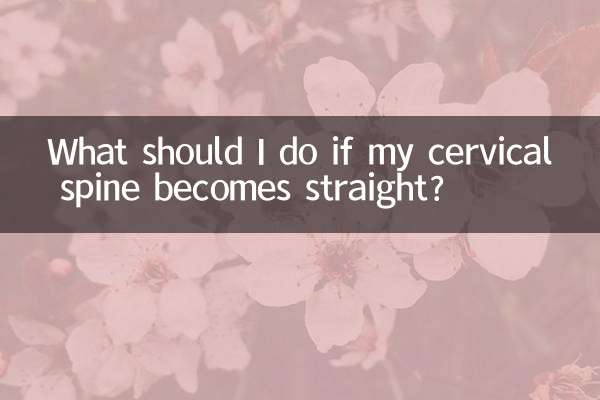
詳細を確認してください
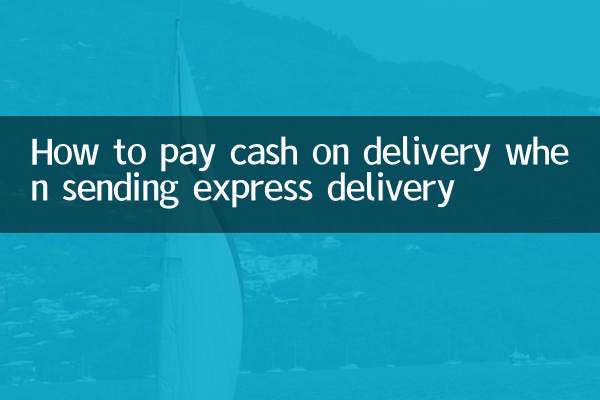
詳細を確認してください